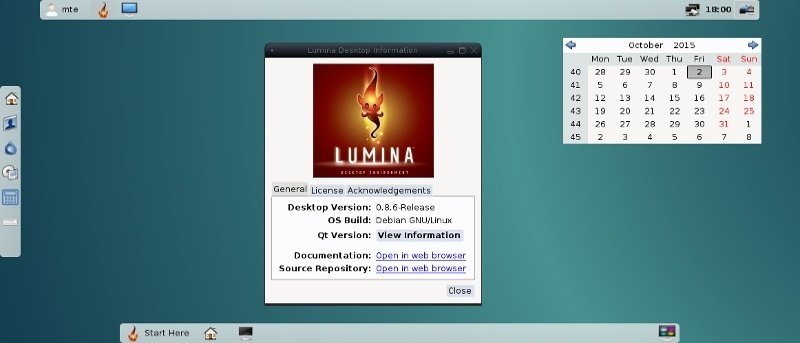Легким системам нужны легкие настольные компьютеры. Когда-то XFCE была для многих любимой облегченной средой, но затем она стала больше. Возможно, он по-прежнему потребляет меньше ресурсов, чем его более тяжелые братья и сестры, но он продолжает добавлять столько новых функций, что некоторые теперь говорят, что он раздут. Еще есть LXDE, LXQt и razor Qt, которые являются отличным выбором, но не такими легкими, как Fluxbox или Openbox. В то время как первый вариант предлагает больше удобства использования за счет незначительно большего потребления ресурсов, второй может показаться неуклюжим и чуждым в использовании. Люмина занимает золотую середину. Он очень легкий, удобный и легко настраиваемый.
Установка
Lumina — относительно новый проект. Он построен на Fluxbox с использованием Qt и пока недоступен для многих дистрибутивов. На веб-сайте Lumina есть очень подробные инструкции о том, как собрать или установить его в различных системах, но двоичные файлы Linux, очевидно, доступны только для Arch, Debian, Fedora, Manjaro и некоторых BSD. Интересно видеть, что программное обеспечение недоступно сразу для экосистемы Ubuntu. Возможно, логика разработчиков заключалась в том, что если будет построена сверхлегкая система,
Установка
льзовать более продвинутый дистрибутив. Тем не менее, установка проста, даже если вы решите установить из исходного кода, для чего также даны хорошие подробные инструкции для трех различных сценариев (включая развертывание в Ubuntu).Чтобы получить инструкции по установке, лучше всего посетить веб-сайт Luminaи выбрать наиболее подходящий сценарий.
Пользовательский интерфейс
При первом входе в систему вы увидите простой рабочий стол с единственной верхней панелью и странно расположенным виджетом календаря.
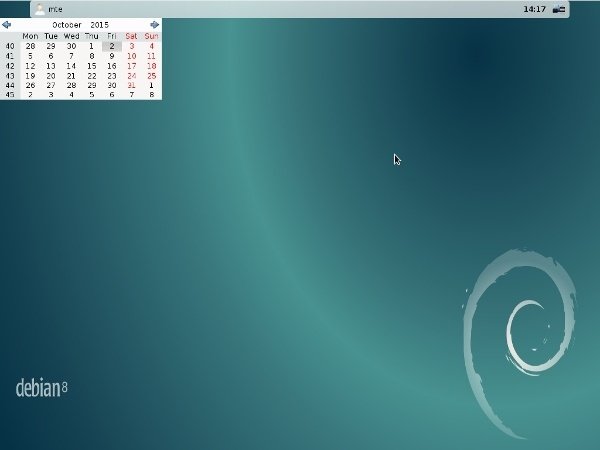
Меню «Пуск» нет, но вы увидите кнопку «Пользователь». Справа расположены часы и так называемая «системная панель», с которой видны регулятор громкости, индикатор состояния батареи, переключатель рабочего пространства, переключатель локали и кнопка выхода из системы.
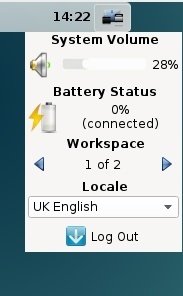
Если вас беспокоит расположение календаря, его можно переместить, предварительно разблокировав рабочий стол (щелкните правой кнопкой мыши на рабочем столе в любом месте и выберите «Разблокировать»)
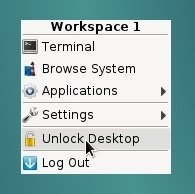
что приведет к увеличению строки заголовка календаря, а затем перемещению ее куда угодно или полному ее удалению. Как только вы найдете нужное местоположение, рабочий стол можно снова заблокировать.
Меню
Ког
Пользовательский интерфейс
вы обнаружите, что меню пусто. Это, конечно, не так. Просто вы находитесь в разделе «Избранное», в котором еще ничего нет.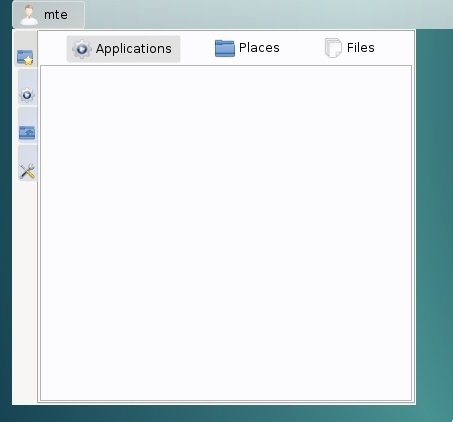
Здесь вы можете хранить любимые места, приложения и файлы, что сразу же показывает потенциал их использования.
Нажмите кнопку «Приложения» слева, и ваше меню будет заполнено. По умолчанию вы видите все установленные приложения в алфавитном порядке без какой-либо группировки.
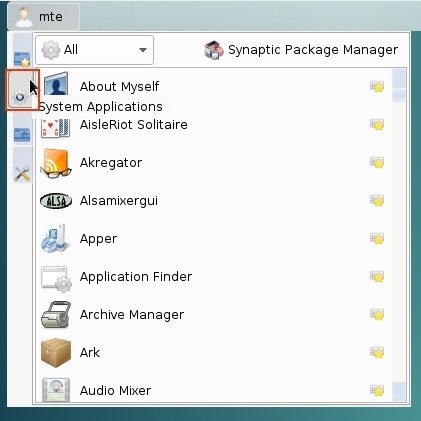
Вверху есть селектор группы, на котором сейчас отображается «все». При нажатии на нее откроется раскрывающееся меню, из которого вы можете получить доступ к любой группе приложений, однако одновременно вы можете отображать только одну группу.
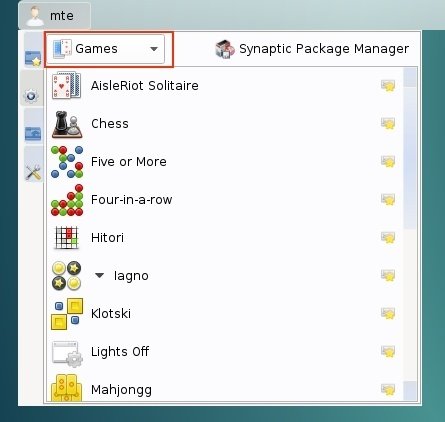
При выборе значка «Домашний каталог» слева открывается вид папок. Вы можете открыть любой текущий каталог в файловом менеджере по умолчанию, щелкнув значок в верхнем левом углу.
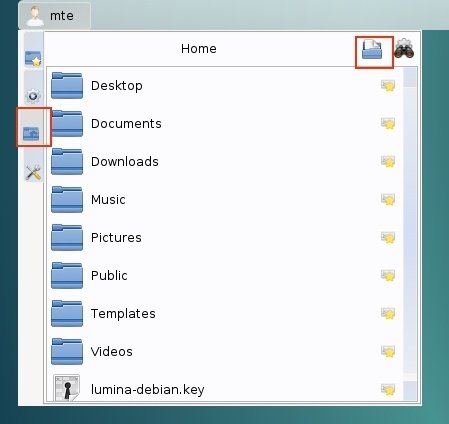
Меню «Домашний каталог» также предлагает функцию поиска: щелкните значок бинокля в правом верхнем углу, чтобы запустить приложение поиска Lumina.
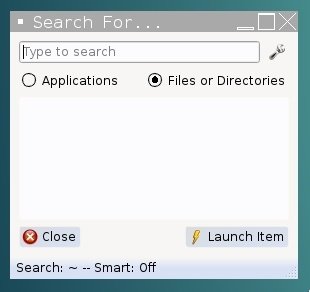
Последний раздел — «Настройки рабочего стола», который предлагает конфигурацию рабочего стола (которая по сути представляет собой конфигурацию Lumina, также доступную с терминала, набрав lumnina-config), конфигурацию экрана (для нескольких мониторов, размеров экрана и т. д.). ) и конфигурацию X
Меню
/p>В конфигурации рабочего стола вы можете изменить внешний вид и поведение системы. Приятным дополнением является встроенный механизм поворота обоев, который работает прямо из коробки. Селектор тем по умолчанию предлагает несколько странных цветовых схем.
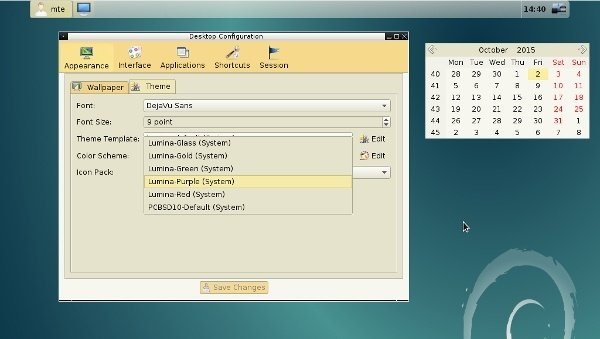
Темы можно настроить. Панель настроек позволяет пользователю редактировать CSS шаблона, а это означает, что рабочий стол можно превратить во что угодно (или на что вы способны).
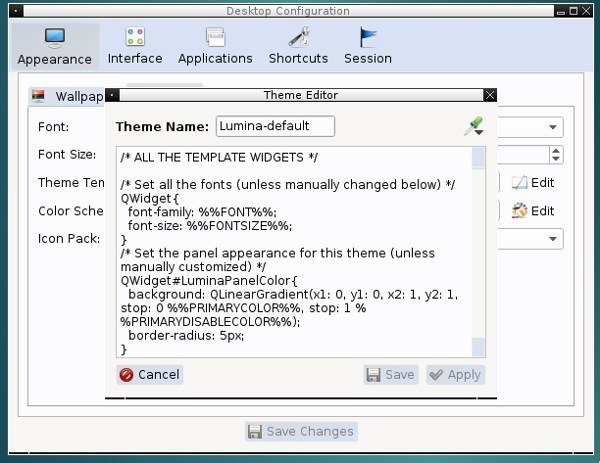
В настройках интерфейса вы можете изменить компоненты меню быстрого доступа (щелкните правой кнопкой мыши на рабочем столе) и встроенные виджеты, такие как вышеупомянутый календарь.
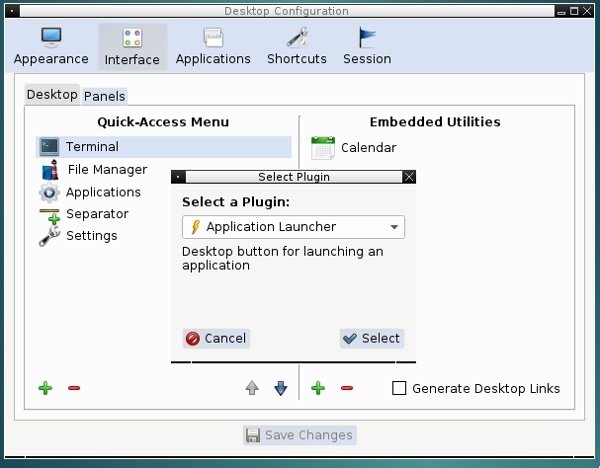
Вкладка «Панели» позволит вам настроить панель по умолчанию и при желании добавить другие панели. В разделе «Приложение» вы можете управлять запускаемыми приложениями.
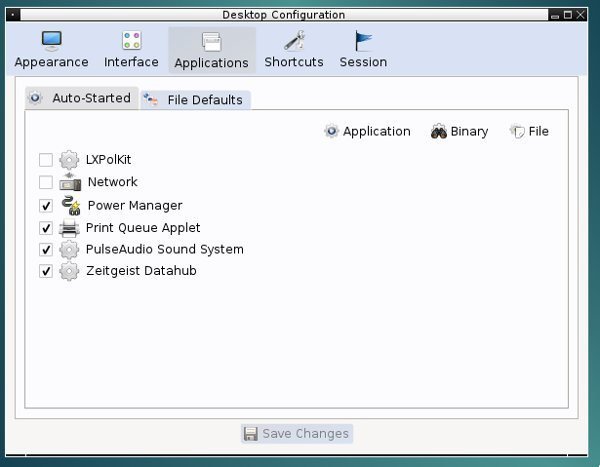
и ассоциации файлов из обширного списка. Конечно, вы можете определить сочетания клавиш и различные сеансы.
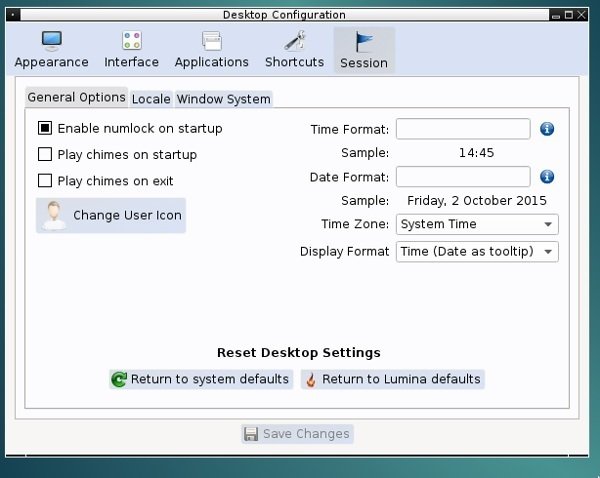
и настройки, специфичные для оконной системы. Интересно, что оформление окон (меняющееся при смене темы) можно было настроить только отсюда, а не из меню темы. Кроме того, это предложение похоже на элементы управления окном по умолчанию.
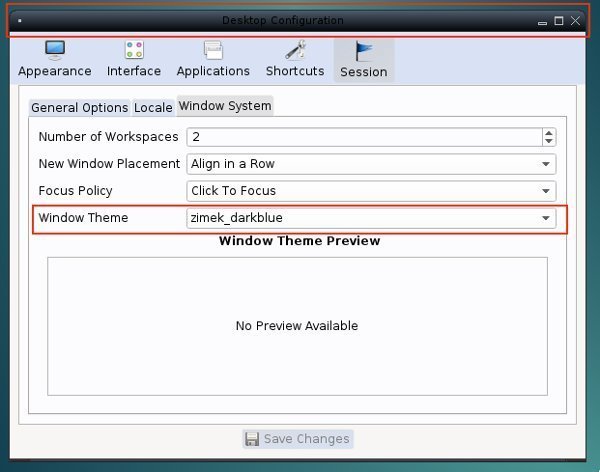
После небольшого эксперимента с панелями выяснилось, что существует «правильное» классическое меню «Пуск», которое дает третий способ доступа к приложениям (после кнопки «Пользователь» и из контекстного меню, вызываемого правой кнопкой мыши).
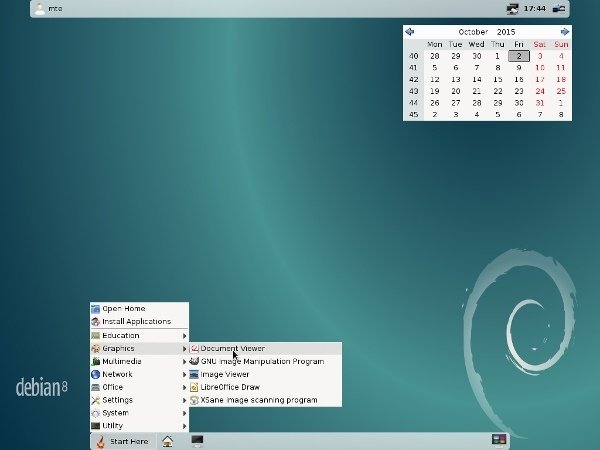
Приложения
Lumina — это не столько ваша обычная DE со всякими приложениями, офисными пакетами и т. д., сколько интерфейс, через который можно взаимодействовать с системой. Таким образом, ему доступен только простой набор приложений, состоящий из уже упомянутого «поиска люмины», который также доступен из меню. Простой файловый менеджер под названием «Insight» (lumina-fm), базовое приложение для захвата экрана (lumina скриншот) и «lumina Desktop-info» расскажут вам о DE. Все остальное вам придется установить самостоятельно.
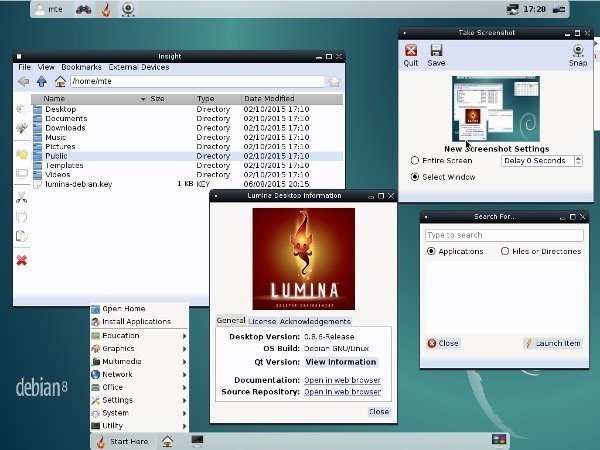
Производительность
Lumina действительно легкая. Он основан на Fluxbox и, конечно же, является одним из самых легких оконных менеджеров. Lumina превосходит использование памяти Fluxbox объемом менее 10 МБ с дополнительными 70 МБ при стандартных настройках. Это означает, что эта полностью настраиваемая, удобная и неплохо выглядящая среда рабочего стола использует менее 80 МБ ОЗУ, что не так уж и много по любым стандартам. При таком большом объеме памяти это определенно не помешает.
Конечно, сложно оценить эффективность DE. Чтобы показать, насколько быстро работает Lumina при новой минимальной установке Debian 8, где не было развернуто никакой другой DE, запуск среды рабочего стола вручную означал, что оконный менеджер запускался и работал за долю секунды. После установки нескольких приложений нажатие на любую панель запуска приводило к немедленному ответу. Все запустилось, как только была отпущена кнопка мыши, с единственной задержкой, вызванной тем, что более тяжелые программы медленнее загружались в память. Lumina максимально шустра.
Заключение
Для небольших, старых или намеренно легких систем Lumina — отличный выбор для настольной среды. Вероятно, он менее известен, чем некоторые другие, но определенно проще в использовании, чем аналогичные легкие оконные менеджеры. Lumina очень легкая и очень настраиваемая. Модульный подход, основанный на подключаемых модулях, позволяет сделать его настолько урезанным или (относительно) многофункциональным, насколько нравится пользователю. Хотя некоторые функции на первый взгляд могут показаться незнакомыми, особенно для тех, кто работает в более тяжелой или другой среде, Lumina делает настройку не только простой, но и интуитивно понятной. На данный момент его доступность несколько ограничена, но, надеюсь, вскоре он будет доступен для большего количества дистрибутивов. А пока вы можете рассмотреть возможность перехода на Debian, который станет отличной основой для облегченной системы, или рассмотреть возможность установки из исходного кода git.